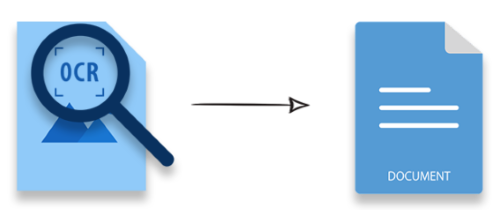
Obrázek můžete převést na prohledávatelný nebo upravitelný textový dokument ve formátu souboru DOCX a také DOC. Oblíbené obrazové formáty jako JPG, PNG, TIFF, BMP atd. lze převést na dokument aplikace Word (DOC/DOCX) s OCR v Jáva. Další informace naleznete v následujících tématech:
- Převodník dokumentů z obrázku do Wordu – instalace Java API
- Převeďte obrázek na prohledávatelný dokument Word (DOC/DOCX) pomocí Java
- Převeďte obrázek na prohledávatelný dokument Word (DOC/DOCX) pomocí kontroly pravopisu v Javě
Převodník dokumentů z obrázku do Wordu – instalace Java API
Aspose.OCR for Java lze použít pro efektivní optické rozpoznávání znaků obrázků. Naskenované obrázky můžete převést na prohledávatelné soubory DOCX pomocí programu Java. Stáhněte si prosím soubor JAR z New Releases nebo jej nakonfigurujte v souboru pom.xml vašeho projektu založeného na Maven, jak je vysvětleno níže:
úložiště:
<repository>
<id>AsposeJavaAPI</id>
<name>Aspose Java API</name>
<url>http://repository.aspose.com/repo/</url>
</repository>
Závislost:
<dependency>
<groupId>com.aspose</groupId>
<artifactId>aspose-ocr</artifactId>
<version>20.5</version>
</dependency>
Převeďte obrázek na prohledávatelný dokument Word (DOC/DOCX) pomocí Java
Obrázek můžete převést na textový dokument s možností vyhledávání pomocí následujících kroků:
- Deklarujte instanci třídy AsposeOcr.
- Vytvořte instanci objektu třídy RecognitionSettings.
- Rozpoznejte vstupní obrázek pomocí metody RecognizePage.
- Nakonec uložte výstup ve formátu dokumentu Microsoft Word (DOC/DOCX).
Následující kód ukazuje, jak převést obrázek na textový dokument (DOC/DOCX) pomocí Java:
// Inicializujte instanci AsposeOcr
AsposeOCR api = new AsposeOCR();
// Objekt třídy Instantiate RecognitionSettings
RecognitionSettings settings = new RecognitionSettings();
// Rozpoznejte vstupní obrázek pomocí metody RecognizePage
RecognitionResult result = api.RecognizePage("sample.png", settings);
// Uložte výsledek ve formátu dokumentu Microsoft Word
result.save("sample.docx", Format.Docx);
Převeďte obrázek na prohledávatelný dokument Word (DOC/DOCX) pomocí kontroly pravopisu v Javě
Obrázek můžete převést na dokument aplikace Word (DOCX/DOC) pomocí následujících kroků:
- Nejprve zadejte instanci třídy AsposeOcr.
- Deklarujte objekt třídy RecognitionSettings.
- Rozpoznejte obrázek pomocí OCR pomocí metody RecognizePage.
- Uložte výsledek ve formátu dokumentu Word (DOC/DOCX) s kontrolou pravopisu.
Níže uvedený kód vysvětluje, jak převést obrázek na prohledávatelný textový dokument s kontrolou pravopisu v Javě:
// Inicializujte instanci AsposeOcr
AsposeOCR api = new AsposeOCR();
// Objekt třídy Instantiate RecognitionSettings
RecognitionSettings settings = new RecognitionSettings();
// Rozpoznejte obrázek pomocí OCR pomocí metody RecognizePage
com.aspose.ocr.RecognitionResult result = api.RecognizePage("sample.png", settings);
// Uložte výsledek ve formátu dokumentu Word (DOC/DOCX) s kontrolou pravopisu
result.saveSpellCheckCorrectedText("Sample_SpellCheck.docx", Format.Docx, SpellCheckLanguage.Eng);
Získejte bezplatnou licenci API
Rozhraní API můžete otestovat v jeho plné kapacitě pomocí Free Temporary License.
Závěr
V tomto článku jste se naučili, jak převést obrázek do dokumentu aplikace Word (DOC/DOCX). Navíc můžete přesnost zvýšit kontrolou pravopisu pomocí příslušného slovníku. Pro více informací si prosím projděte API dokumentace. Kromě toho nás neváhejte kontaktovat na Free Support Forum.